Windows7如何清理缓存文件
Windows7如何清理缓存文件
服务器使用一段时间后,存储的信息越来越多,可用磁盘空间会逐渐变少,甚至可能会影响正常使用。如何清理系统的缓存文件呢?本教程以Windows 7系统为例。
1.在系统桌面位置,右键选择新建文本文档

2.打开新建的文本文档,将以下代码拷贝
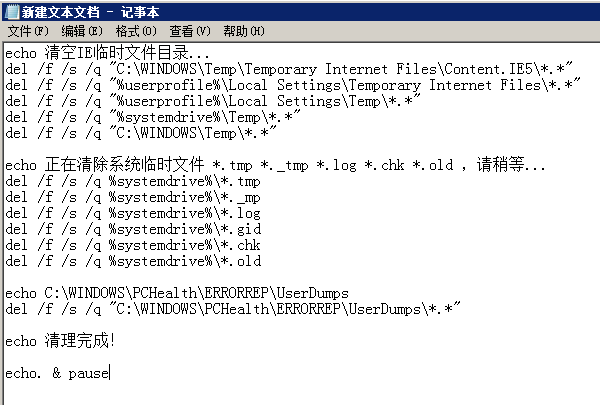
echo 清空IE临时文件目录...
del /f /s /q "C:\WINDOWS\Temp\Temporary Internet Files\Content.IE5\*.*"
del /f /s /q "%userprofile%\Local Settings\Temporary Internet Files\*.*"
del /f /s /q "%userprofile%\Local Settings\Temp\*.*"
del /f /s /q "%systemdrive%\Temp\*.*"
del /f /s /q "C:\WINDOWS\Temp\*.*"
echo 正在清除系统临时文件 *.tmp *._tmp *.log *.chk *.old ,请稍等...
del /f /s /q %systemdrive%\*.tmp
del /f /s /q %systemdrive%\*._mp
del /f /s /q %systemdrive%\*.log
del /f /s /q %systemdrive%\*.gid
del /f /s /q %systemdrive%\*.chk
del /f /s /q %systemdrive%\*.old
echo C:\WINDOWS\PCHealth\ERRORREP\UserDumps
del /f /s /q "C:\WINDOWS\PCHealth\ERRORREP\UserDumps\*.*"
echo 清理完成!
echo. & pause
3.选择另存为.bat格式的文件,保存类型需要设置为所有文件,如图设置文件名为清理缓存.bat
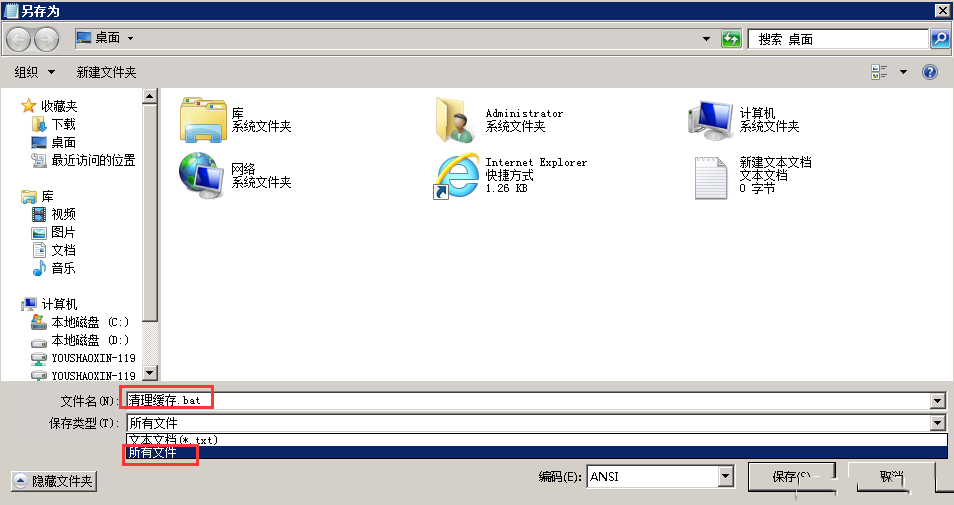
4.双击执行清理缓存.bat文件即可清理缓存






